Jak přidat Koš do Průzkumníka souborů

Jak se
Pokud jste často v koši, můžete se dozvědět, že existuje způsob, jak přidat Koši do okna Tento počítač v Průzkumníku souborů a odtud do části Rychlý přístup. Zde je návod, jak to udělat.
Systém Windows 10 konečně umožňuje vložit do koše přihrádku do nabídky Start a předtím jsme vám ukázali, jak můžete do navigačního okna Průzkumník souborů přidat ovládací panel a koš. Problémem je, že tato metoda změní navigační podokno jinými významnými způsoby, zejména v tom, že všechny položky v počítači jsou uspořádány jako podsložky v hierarchii pod složkou Desktop. Pokud se vám líbí zobrazení pravidelného navigačního panelu, ale chcete přidat Koši do okna Průzkumník souborů, můžete to udělat.
Přidání koše do okna Průzkumník souborů úpravou registru ručně
Přidání koše do oddílu "Tento počítač" v aplikaci Průzkumník souborů nebo "Tento počítač" Pokud používáte systém Windows 7, stačí přidat nový klíč do registru systému Windows.
Standardní upozornění: Editor registru je silný nástroj a jeho zneužití může způsobit, že systém bude nestabilní nebo dokonce nefunkční. To je docela jednoduchý hack a pokud budete držet pokynů, neměli byste mít žádné problémy. Pokud jste s tím dosud nikdy nepracovali, zvažte, jak začít používat Editor registru. A před provedením změn určitě zálohujte registr (a váš počítač!)
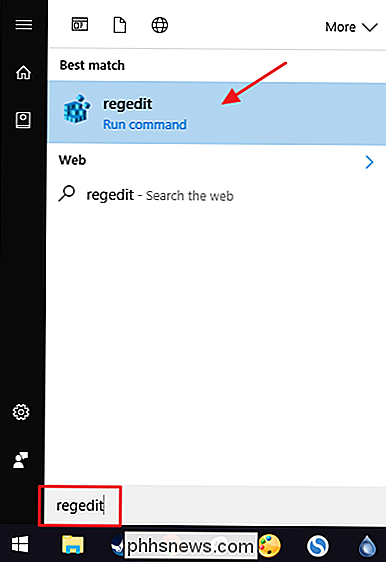
Otevřete Editor registru stisknutím Start a zadáním "regedit." Stisknutím klávesy Enter otevřete Editor registru a udělejte mu oprávnění provádět změny v počítači.
V editoru registru použijte levý postranní panel pro navigaci na následující klíč:
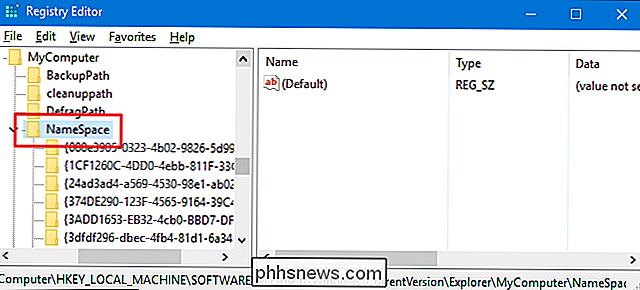
HKEY_LOCAL_MACHINE SOFTWARE Microsoft Windows CurrentVersion Průzkumník MyComputer NameSpaceDále vytvoříte nový klíč uvnitř tlačítkaNameSpace. Klepněte pravým tlačítkem myši na klávesuNameSpace
a zvolte Nový> Klíč. Název nového klíče zadejte následujícím textem:
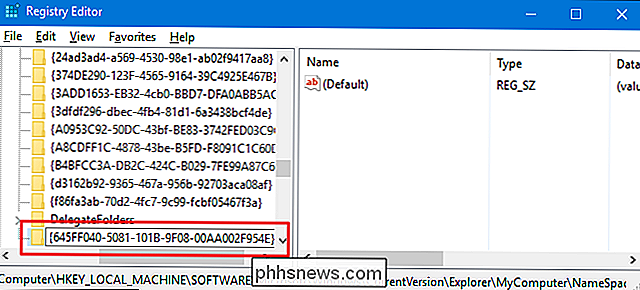
{645FF040-5081-101B-9F08-00AA002F954E}
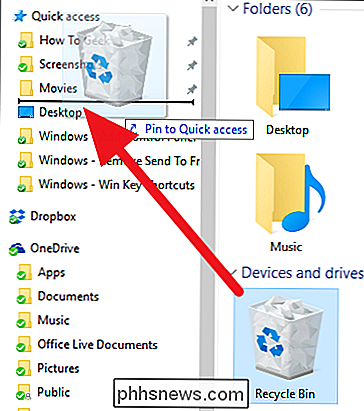
A nyní můžete ukončit Editor registru. Nebudete muset vytvářet žádné další klíče nebo hodnoty. Otestujte změny spuštěním Průzkumníka souborů a přejděte k části "Tento počítač". Pokud jste již otevřeli okno Průzkumníka souborů, bude pravděpodobně třeba jej obnovit stisknutím klávesy F5. Můžete také přetáhnout novou koši do sekce Rychlý přístup na navigačním podokně, abyste ji tam připojili.
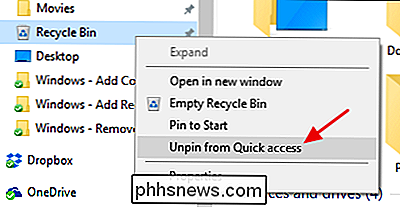
Pokud někdy chcete změnit změny, přejděte zpět do registru a odstraňte nový klíč, který jste vytvořili. Tímto odstraníte Koš z části Tento počítač v aplikaci Průzkumník souborů. Stačí si uvědomit, že pokud jste připevnili koš k sekci Rychlý přístup, zůstane tam - a bude plně funkční - dokud ji neodstraníte kliknutím pravým tlačítkem myši a zvolíte "Odemknout z rychlého přístupu".
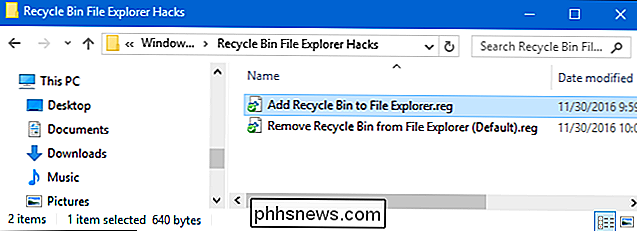
Stáhněte si náš registr s jedním kliknutím Hacks
Pokud se nechcete potápět do registru sami, vytvořili jsme několik párů registru, které můžete použít. Klepnutím na tlačítko Přidat do koše Průzkumník vytvoříte nový klíč, který potřebujete. "Odstranit koši z Průzkumníka souborů (výchozí)" hack odstraní klíč a obnoví výchozí nastavení. Obě hacks jsou zahrnuty v následujícím souboru ZIP. Poklepejte na ten, který chcete použít, a klikněte na výzvu. Když použijete hack, který chcete, restartujte počítač (nebo se odhlaste a znovu zapněte).
Recycle Bin File Explorer Hacks SOUVISEJÍCÍ:
Jak vytvořit svůj vlastní Registry systému Windows

Jak přesunout ztracenou oknu mimo obrazovku Zpět na plochu
Pokud jste někdy měli nějaké okno, jak se dostanou z obrazovky, víte, že to může být frustrující přetáhnout zpět. Máme několik způsobů, jak můžete tyto nepoctivé okna vrátit zpět na pracovní plochu. Tento malý problém se může stát z několika různých důvodů. Nejběžnější je, pokud máte sekundární monitor, který je někdy připojen a někdy ne - něco, co je docela běžné pro uživatele notebooků.

Jak zapnout Nerušit pro Amazon Echo
Ozvučení Amazon umožňuje uskutečňovat a přijímat hovory a zprávy přímo ze zařízení, ale pokud byste raději neměli obtěžovat v určitém čase můžete povolit Nerušit. S VZTAHUJÍCÍM: Jak zavolat a poslat zprávu přátelům pomocí Amazon Echo Existuje několik způsobů, jak povolit a zakázat Nerušit: ať už prostřednictvím aplikace Alexa nebo Použití aplikace Alexa Spusťte otevřením aplikace Alexa v telefonu a klepnutím na tlačítko nabídky v levém horním rohu obrazovky Klepněte na tlačítko " Nastavení " Zvolte Echo zařízení ze seznamu Klepnutím na přepínač napravo od" Nerušit "aktivujte tuto funkci.



